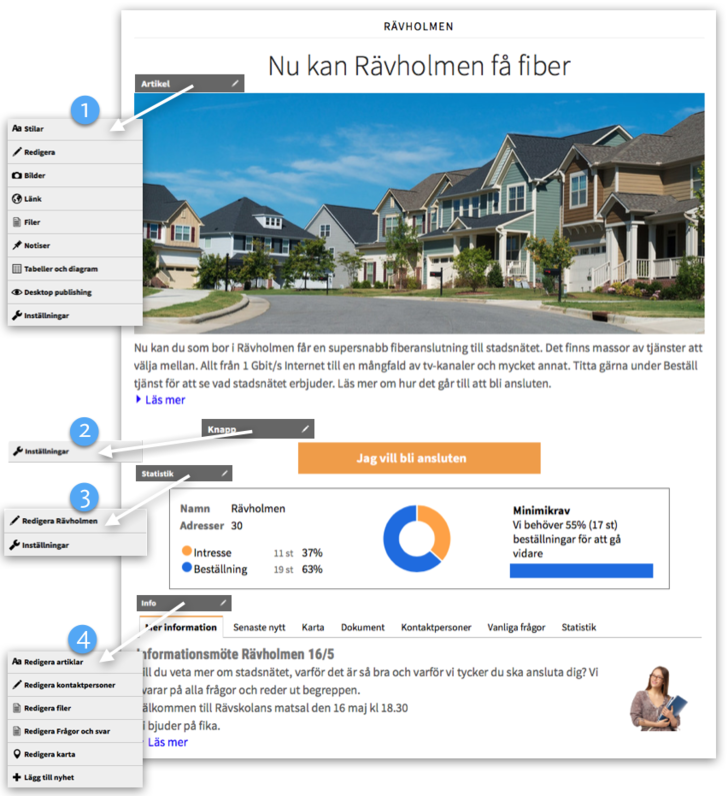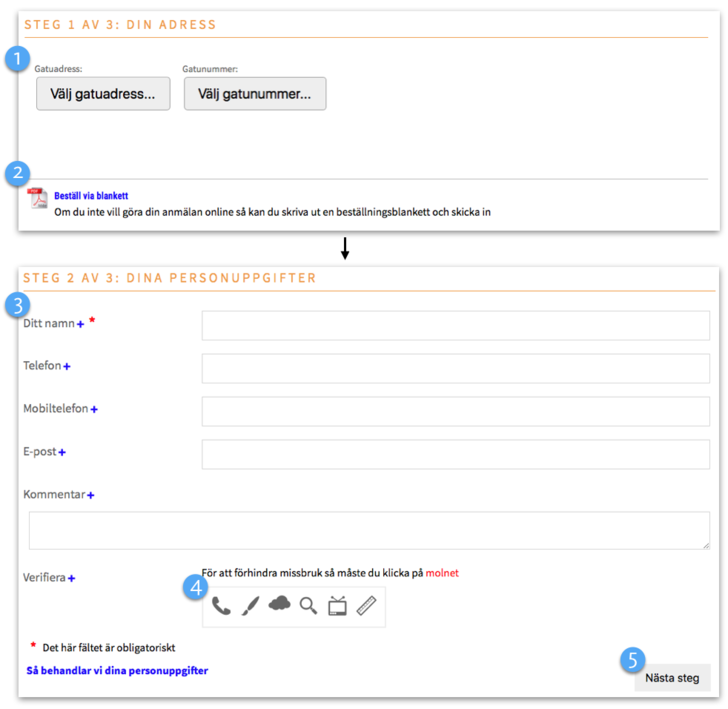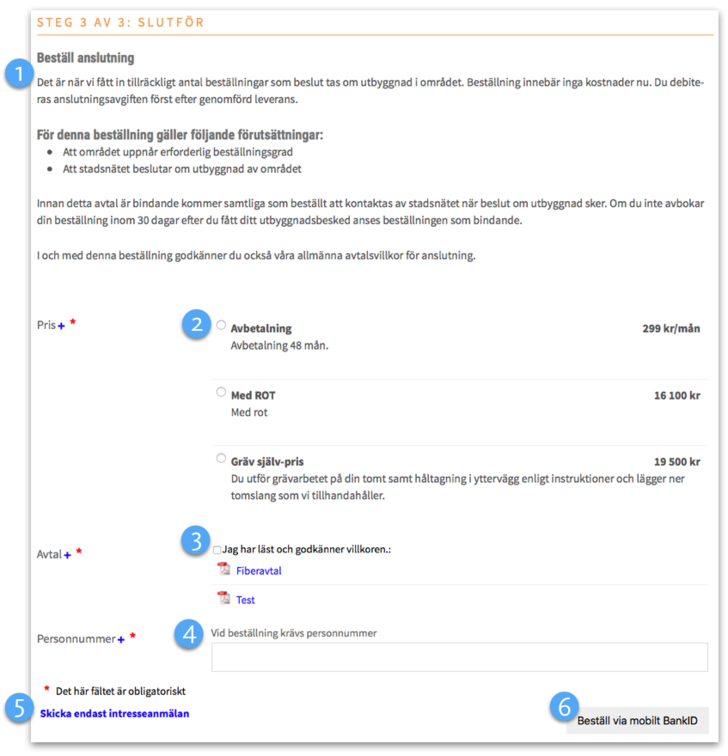Anslutamotorn är lättarbetad och flexibel. Du kan enkelt anpassa den efter hur ni arbetar. Varje objekt har en informationssida och det är utifrån den man arbetar med området. När du är inloggad och har fått rättigheter till Anslutamotorn hittar du dina verktyg direkt på informationssidan. Du kan alternativ gå in via Atlas CMS > Anslutamotorn och klicka på objektets namn i listan eller, om du befinner dig på en områdessida, klicka på länken med områdessnamnet nere i admin-listen
- Verktyg för att redigera arikeln på direkt sidan. Tänk på att en artikel kan finnas på fler än ett område och alltså uppdateras på alla dessa sidor
- Redigera texten på anmälningsknappen. OBS! Ändrar på alla områden!
- Redigera visningen av statistiken på områdessidan
- Här redigerar du allt som visas i flikarna. Du kan bl.a. lägga till kontaktpersoner, nyheter, dokument och välja vilka Vanliga frågor som ska visas
Administrera
Klicka på länken med områdets namn nere i admin-listen för att komma åt områdets Admin-funktioner
- Klicka på plusset till höger om en adress för att manuellt skapa en Anmälan som kommit in på annat sätt än via webben. Klicka på Pennan för att redigera Adressen
- Klicka på pilen vid en adress för att fälla ut befintlig Anmälan
- Klicka på Pennan till höger om en anmälan för att redigera, t ex ändra någons e-postadress eller ändra status
Läs mer här om  Anslutamotorns inställningar och
Anslutamotorns inställningar och  Objektsidans Inställningar
Objektsidans Inställningar
Intresseanmälan / Beställning
När den som gjort adressökningen klickar på knappen för att göra en intresseanmälan laddas detta formulär.
- Om kund sökt på sin adress är den förvald, annars väljer kund gatunamn och ev. siffra/bokstav i menyn
- Om ni laddat upp en Beställningsblankett i
 Objektsidans Inställningar kan denna laddas ner här och skrivas ut
Objektsidans Inställningar kan denna laddas ner här och skrivas ut - Kund fyller i Namn och kontaktuppgifter och klickar sen på
- Bildverifikation Kontakta oss via supporten om ni vill lägga till fält eller göra fält obligatoriska!
- Kund klickar på Nästa steg för att göra en Intresseanmälan eller Beställning via
 BankID
BankID
Beställning
I sista steget lämnar kund sin Intresseanmälan eller gör sin Beställning
- Informationstext om anmälan
- Har ni angett ett fast Anslutningspris i
 Objektsidans Inställningar visas detta här. Har ni skapat valbara
Objektsidans Inställningar visas detta här. Har ni skapat valbara  Priser väljer kund Pris och
Priser väljer kund Pris och - Godkänner det Avtal ni laddat upp i
 Objektsidans Inställningar
Objektsidans Inställningar - Kund fyller i personnummer och signerar beställning med
 BankID
BankID - Kund kan också välja att Endast skicka intresseanmälan om ni tillåter det i
 Objektsidans Inställningar
Objektsidans Inställningar - Kund klickar på Beställ via mobilt BankID och signerar på sin mobila enhet
Efter genomförd beställning/intresseanmälan visas den Tack-artikel som ni angivit i  Anslutamotorns inställningar
Anslutamotorns inställningar
Ett bekräftelsemail skickas till kund, till de som har adminrättigheter till Anslutamotorn samt till de som har adminrättigheter i respektive Projektrum.
Ett bekräftelsemail skickas till kund, till de som har adminrättigheter till Anslutamotorn samt till de som har adminrättigheter i respektive Projektrum.